C1RadialMenu コントロールを持つ WPF/Silverlight ストアプロジェクトを作成したので、この後はプロジェクトを実行して作業の結果を確認するだけです。
次の手順を実行します。
-
[デバッグ]→[デバッグ開始]を選択して、プロジェクトを実行します。ページを右タップまたは右クリックすると、次の図のようにナビゲーションボタンが表示されます。
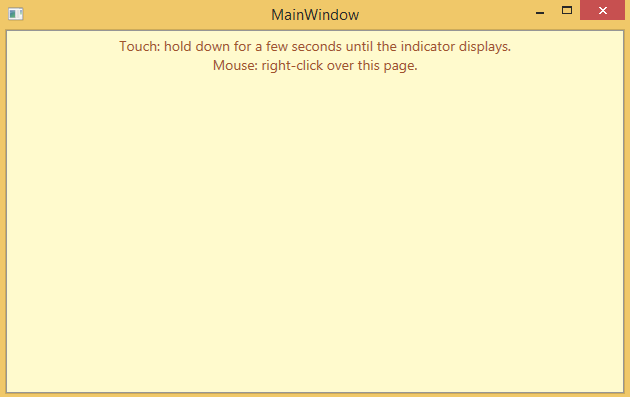
-
ラジアルメニューを表示するには、ナビゲーションボタンをタップまたはクリックします。
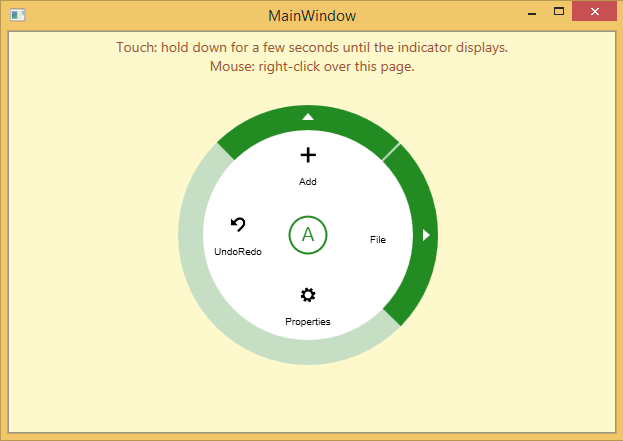
-
[Cut]C1RadialMenuItem の上の[ExpandArea]をタップし、[Clipboard]メニューが表示されることを確認します。
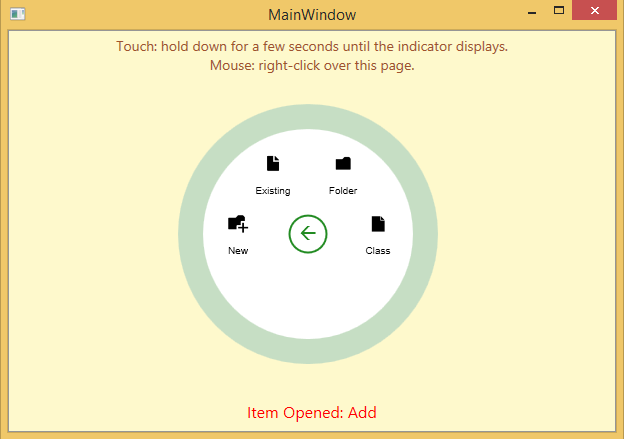
-
メインラジアルメニューに戻るには、C1RadialMenu コントロールの中心にある紫色の矢印をタップします。
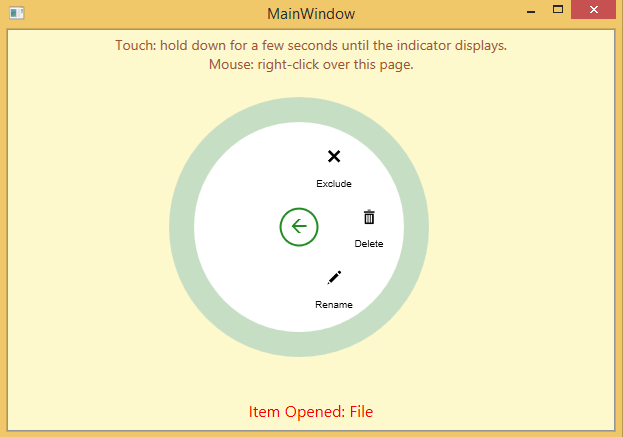
おめでとうございます!
これで、RadialMenu for WPF/Silverlight クイックスタートは終了です。